需要安装包资料的可进qq群下载:1073030956
1、下载好压缩安装包Xilinx_ISE_DS_14.7_1015_1.tar,然后解压得到安装文件夹Xilinx_ISE_DS_14.7_1015_1如入下所示:

1.打开Xilinx_ISE_DS_14.7_1015_1文件夹,然后点击set up,进行安装:






选择安装路径(没有中文字符。)



当安装进程到达86%时会弹出一个对话框,叫你安装跟网络通信有关的软件,如下所示

之后我们对它进行安装,直接Next,I Agree,Install,Finish----
之后出现了一个安装设备的对话框,选择“安装”。

弹出为System Generator关联MATLAB软件的对话框,大家电脑有装过合适版本的MATLAB,可以对它进行关联,或者以后再关联,这里选择“Ok”跳过。

然后稍等一会儿就安装完成了,如下所示,点击finish完成即可。

之后桌面出现了如下的两个快捷方式,
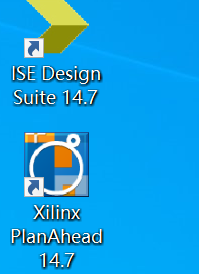
去打开ISE 14.7的快捷方式是打不开的,需要如下操作:
最关键一步——右击ISE 14.7的快捷方式,点击属性,会显示出来目标所在的路径如图所示
X:\ISE\14.4\ISE_DS\settings64.bat X:\ISE\14.4\ISE_DS\ISE\bin\nt64\ise.exe把里面的路径做入下两个修改:
1、settings64 改为settings32
2、nt64改为nt
然后进行保存。

然后点击快捷方式打开ISE软件,打开后点击OK会弹出Xilinx License Configuration Manager这个文件文件框出来,然后进行进行许可破解:


点击“Load license”,找到许可文件xilinx_ise.lic。

选择“打开”后,弹出以下对话框,选择“Yes”、“OK即可完成许可破解。


然后点击close关掉就可以了。

最后点击桌面ISE14.7 的快捷方式,打开软件就可以正常使用了。
再次强调,最关键的一步是需要修改快捷方式中目标路径里的文件名,这是和常规安装教程不太一样的地方,也是Win10安装的最新方法,很重要很重要。






















 9万+
9万+











 被折叠的 条评论
为什么被折叠?
被折叠的 条评论
为什么被折叠?








